Win10如何用自带工具整理磁盘碎片
磁盘用久了之后,就会产生很多的碎片,让自己的电脑越来越慢,电脑磁盘内容也会越来越小,那么win10应该如何整理磁盘碎片呢?
双击打开“这台电脑”,如下图。

再双击打开c盘,如下图。
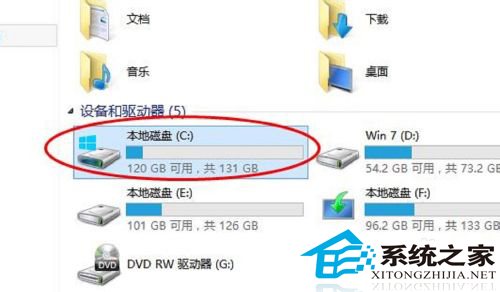
点击上面菜单中的“管理”,再点击“优化”。
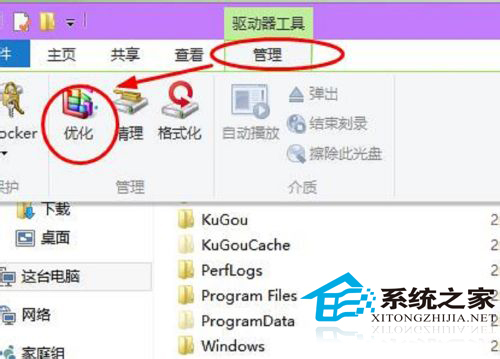
然后就会打开优化驱动器的对话框。这里就是进行win10系统磁盘碎片整理的地方了。选择一个磁盘,比如c盘,点击“优化”。如下图。
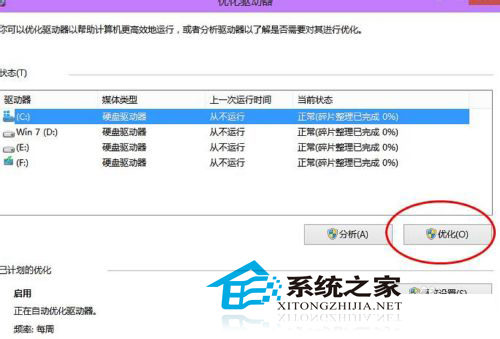
然后,系统就会对c盘进行磁盘碎片情况分析,并进行磁盘碎片整理。如下图。
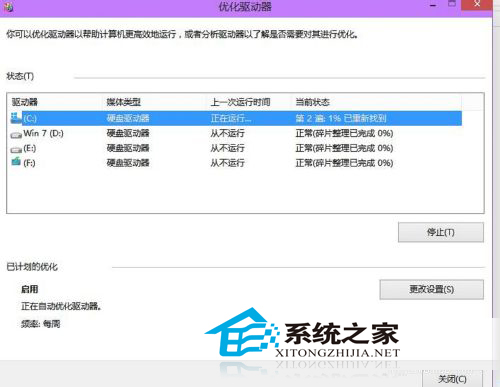
和清理磁盘一样,整理、优化磁盘碎片也能起到释放磁盘空间容量、提高电脑运行速度的作用。许多Win10用户还优化磁盘碎片作为优化系统的重中之重。
赞 (0)

